在 WordPress 中創建自定義 Instagram 照片提要的提示
已發表: 2020-09-25擁有 Instagram 照片提要是一種讓您的在線形象更加精簡的好方法,並且您的網站與社交媒體平台的聯繫更加緊密。 但是,不幸的是,並不是很多人都知道有用的 Instagram 照片提要。 而且,如果他們知道,他們不確定如何創造一個像樣的。 因此,為了提供幫助,我們將介紹有關如何以及為什麼在 WordPress 中創建自定義 Instagram 照片提要的必知技巧。
為什麼擁有 Instagram 照片提要是個好主意
公平地說,並非所有網站都可以從 Instagram 照片提要中受益。 如果您的網站更傾向於書面內容,那麼將其與 Facebook 或 Twitter 集成會更明智。 但是,如果照片是您的首選內容,那麼在 WordPress 中創建自定義 Instagram 照片提要是不錯的選擇。 通過這樣做,您將減少保持網站和 Instagram 帳戶更新所需的工作量。 此外,如果您精通 Instagram 營銷,您可以輕鬆地將這些營銷工作傳輸到您的網站。 因此,總而言之,如果您打算發布照片,請在 WordPress 中創建自定義 Instagram 照片供稿。
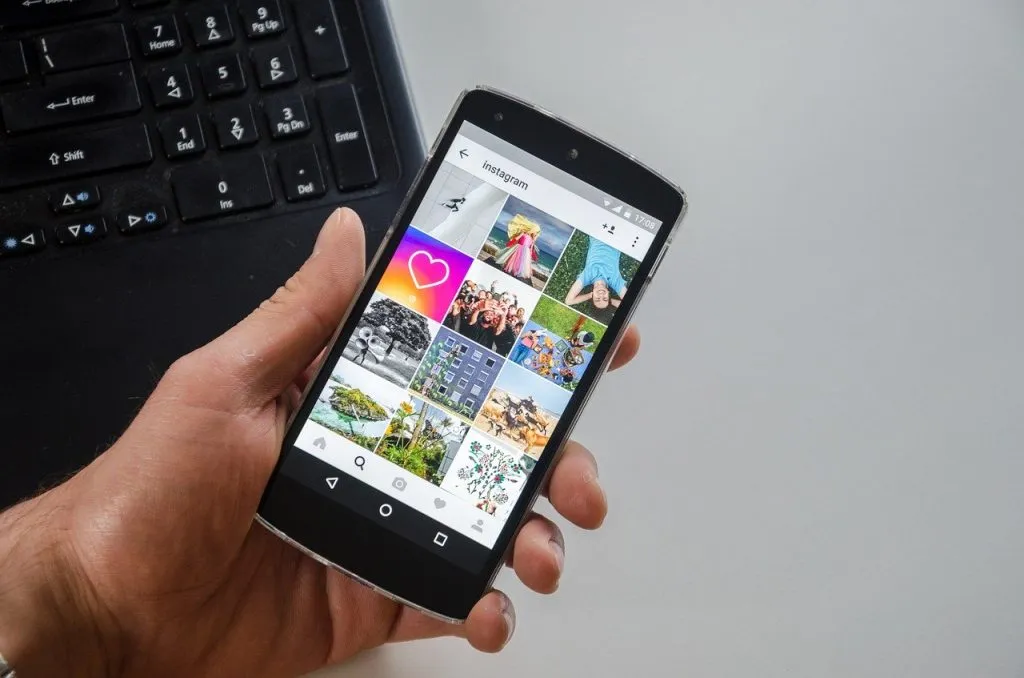
如何在 WordPress 中創建自定義 Instagram 照片提要
在我們解釋在 WordPress 中創建自定義 Instagram 照片提要的全部內容之前,我們建議您備份您的網站。 一個簡單的疏忽可能會導致很多問題,這就是為什麼進行備份總是一個好主意。 即使您可以在不訪問管理區域的情況下禁用插件,我們仍然建議您不要冒險關閉整個網站。 所以,一旦你解決了這個問題,這就是你需要做的。
第1步
首先要做的是安裝Smash Balloon Instagram Feed 插件。 雖然您可以使用其他插件添加自定義 Instagram 照片供稿,但我們認為這是最佳優化。 畢竟,它是最受歡迎的,有超過 100 萬個網站在使用它。 因此,安裝它幾乎不會出錯。
第2步
一旦你安裝了它,就進入 Instagram 訂閱源 -> 設置。 在那裡您將看到許可證選項卡,您必須在其中輸入您的許可證密鑰。 許可證密鑰位於您的 Smash Ballon 帳戶信息中。 輸入密鑰後,點擊保存更改以激活。
第 3 步
激活您的許可證密鑰後,轉到“配置”選項卡。 在那裡,您將單擊“連接和 Instagram 帳戶”按鈕。 以下彈出窗口將詢問您是使用個人 Instagram 個人資料還是企業 Instagram 個人資料。 如果您只想顯示照片,我們建議您選擇個人帳戶。 但是,如果您還想發布主題標籤,那麼您將需要一個業務資料。 在 Instagram 上創建企業資料是免費的,您可以隨時切換到個人資料。 選擇帳戶類型後,按 WP 儀表板中的“連接”按鈕。 這會將您的帳戶列在“Instagram 帳戶”旁邊。

添加新照片
要從 Instagram 添加新照片,您首先需要前往 Instagram Feed Pro 頁面。 在那裡,在“配置”面板中,您將找到“添加到主要提要”按鈕。 完成此操作後,您將能夠打開要添加提要的特定網頁。 您甚至可以選擇在側邊欄小部件中執行此操作。

接下來要做的是單擊塊編輯器中的 (+) 符號,然後簡單地選擇 Instagram 提要選項。 這會自動將您的 Instagram 提要以及關注按鈕添加到您的頁面。
另一方面,如果您使用的是經典編輯器,則需要採取不同的路線。 在這裡,您需要將 [instagram-feed] 短代碼添加到您希望 Feed 所在的位置。 您還可以使用簡碼添加 Instagram 提要小部件。
自定義您的提要
Instagram 提要的默認佈局是四列網格。 觀眾將能夠在您的 Instagram 上看到最新的 20 張照片。 更多信息,他們將點擊“加載更多”。 雖然這是一個足夠體面的佈局,但要知道 Instagram Feed 插件為您提供了自定義的頂級選項。 為了真正進行自定義,您需要前往 Instagram Feed -> 設置 -> 自定義。 在那裡你將能夠改變:
- 高度。
- 寬。
- 列數。
- 照片數量。
- 佈局設置。
自定義提要後,請確保單擊“保存更改”以實施新佈局。
顯示主題標籤
向您的 Instagram 提要添加主題標籤非常簡單。 您首先需要轉到 Instagram 供稿 -> 配置。 然後,在提要類型下,您可以在標記提要或主題標籤提要之間進行選擇。 您還可以選擇混合提要,您將在其中發布標籤和主題標籤。 但是,請記住,兩者都發布可能有點讓人不知所措,這就是為什麼我們建議您在做出選擇之前仔細考慮。

創建多個 Instagram 提要
通過幾個配置,您不僅可以在 WordPress 中創建自定義 Instagram 照片提要,還可以創建多個。 在添加圖片之前,請確保圖片已針對 WordPress 進行了適當優化。 首先要做的是前往 Instagram Feed -> 設置。 使用 [instagram-feed] 短代碼,您可以使用許多選項。 如果您已經連接了多個帳戶,您可以簡單地使用 [instagram-feed type=”user” username=”wpbeginner”]。 這樣做將指定您以後可以將“wpbeginner”更改為您喜歡的任何用戶名的帳戶。 以類似的方式,您還可以創建基於主題標籤的提要。 為此,您需要使用 [instagram-feed type=”hashtag” hashtag=”#wpbeginner”]。 在這裡,#wpbeginner 將是所需的主題標籤。
